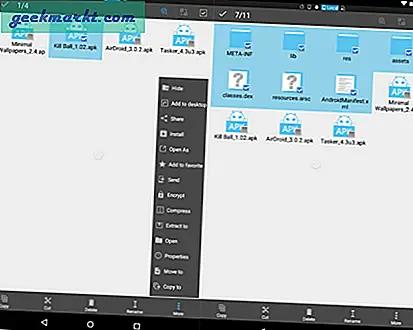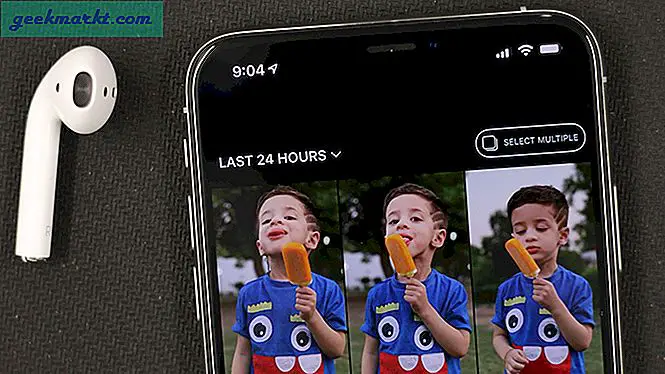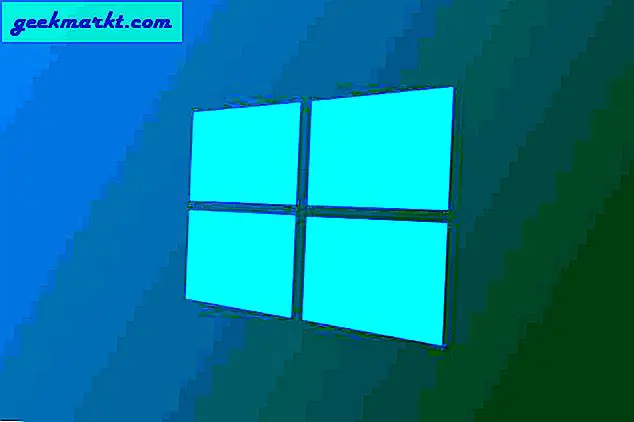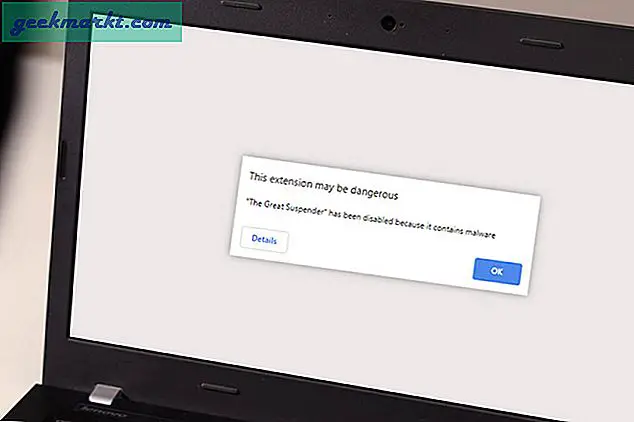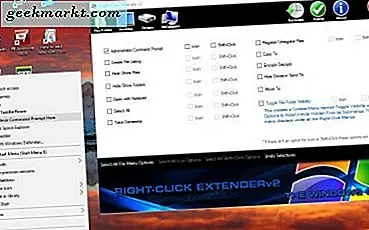ES file explorer er en af de apps, som alle har, men ingen bruger den til sit fulde potentiale. Tro mig ikke? Nå, fortsæt og læs dette indlæg.
På overfladen ser ES-filudforsker ud som en almindelig filhåndtering. Men hvis du graver dybere, vil du blive overrasket over at se, hvad ES-filudforskeren gemmer i sin taske. (Nej, jeg taler ikke om at sende brugerdata til kinesisk server, dette indlæg handler ikke om det)
Denne enkelt app kan udføre arbejde med mere end 15 apps. Det er som en svissende hærkniv.
For eksempel kan det udtrække apk og afinstallere flere apps på én gang, overføre filer til din computer via WiFi, krypterede mapper, redigere værtsfiler og meget mere.

Efter YouTube-video forklares de 10 mest skjulte funktioner i ES-filudforsker i detaljer. I denne artikel vil vi dog se få flere af dem, så lad os komme i gang.
Bemærk: For et år siden blev ES File Explorer bragt af et andet firma, og siden da har de tilføjet unødvendige funktioner, bloatware og vildledende reklame osv. Derfor understøtter vi ikke længere ES File Explorer som vores foretrukne browser. Alle de tip, der er nævnt i denne artikel, fungerer fint. Men vi foreslår at bruge Solid File Explorer som et alternativ. Det er lige så kraftfuldt som ES File explorer minus bloatware.
Relaterede: Top 10 alternativer til ES File Explorer
ES File Explorer Funktioner
1. Få adgang til din computer fra Android via WiFi
Du kan gennemse din computer direkte fra din Android. Start med at åbne din ES-filudforsker, og gå derefter til menuen hurtig adgang ved at stryge skærmen fra venstre mod højre.
Tryk på Netværk> LAN> Scan. Når du ser dit computers navn, skal du trykke på det og indtaste loginoplysningerne. Og det er det.
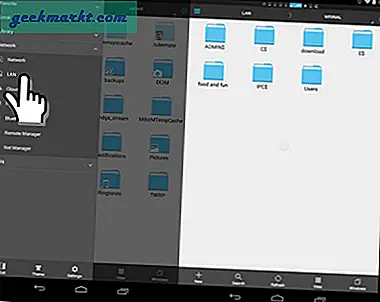
Se også: Stream nemt videoer fra computer til Android [Video]
2. Gennemse Android-filer fra din pc
Denne er nyttig til overførsel af store filer fra din pc til Android. Før jeg kendte til denne funktion, brugte jeg Airdroid, men ikke længere.
Opdatering: Jeg skifter tilbage til Airdroid på grund af grænsefladen.
Fra din ES-filudforsker> Netværk> Fjernadministrator> tænd.
Når du starter tjenesten, viser ES-filhåndtering en FTP-URL. Indtast det i enhver computers browser (tilsluttet det samme WiFi-netværk som din Android), og få adgang til indholdet på dit Android SD-kort.
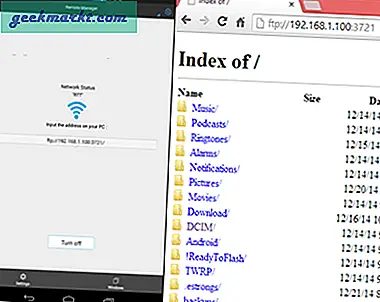
3. Afinstaller hurtigt flere apps
For at afinstallere flere apps på én gang skal du åbne din ES-filudforsker> Bibliotek> App. Vælg de apps, du vil afinstallere, og tryk på afinstaller. Alle de valgte apps afinstalleres en efter en.
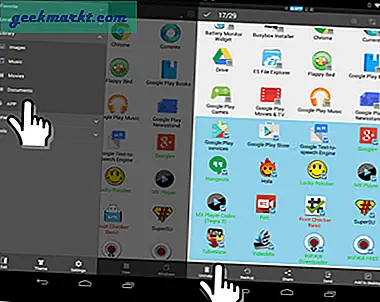
Relateret: Afinstaller hurtigt flere apps på Android
4. Skjuler medier fra galleriet
Hvis du ønsker at skjule indholdet i en hvilken som helst mappe fra at blive vist i dit galleri (eller foto til lollipop-brugere), skal du blot omdøbe mappen ved at tilføje et punktum foran navnet.
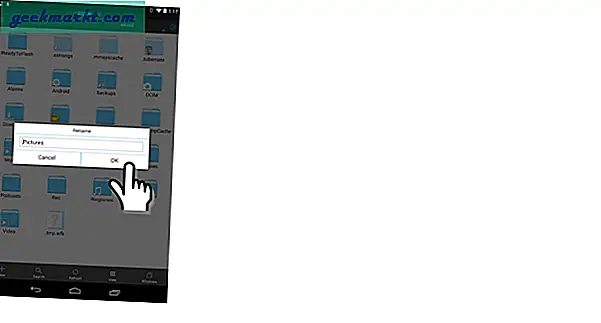
For eksempel for at skjule WhatsApp-fotos fra at blive vist i dit galleri skal du blot navigere til 'WhatsApp_billede'Mappe på dit SD-kort, og omdøb mappenavnet til'.WhatsApp_images‘.
Læs mere: Sådan skjuler du Whatsapp-billede / videoer fra dit galleri
5. Uddrag apk fra dine installationsapps
Fra menuen hurtig adgang> gå til Bibliotek> Apps> Vælg det program, hvis .apk du vil udtrække>, og vælg en sikkerhedskopieringsmulighed fra bundmenuen.
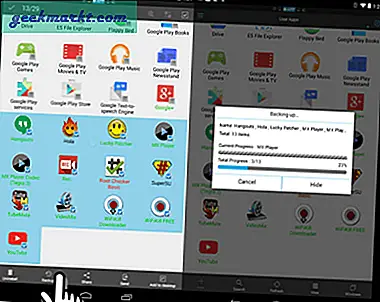
Relateret: Top 5 måder at udtrække apk
6. Overfør hurtigt store filer mellem to Android
Forbind de to androider under samme WiFi-netværk. Hvis du ikke har WiFi, kan du oprette et hotspot fra en enhed og forbinde den anden til det.
Start derefter ES File Manager> vælg de filer, du vil overføre> tryk derefter på sendemuligheden> den viser den anden Android, vælg den og tryk på send.
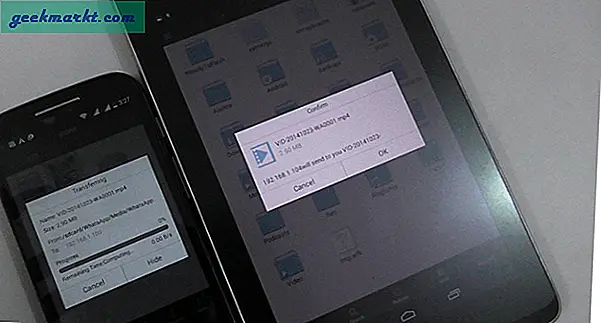
7. Fjern forudinstallerede systemapps [ROOT]
For at afinstallere systemapps skal du starte filudforsker> rodudforsker> tænde den> trykke på rodudforskningsnavnet> vælg 'afinstaller systemapp' fra pop-menuen.
Et vindue åbnes med listen over alle systemapps, vælg den app, du vil afinstallere, og tryk på afinstallationsappen nederst.
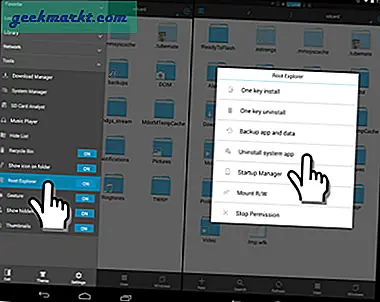
8. Installation af enhver app som systemapp [ROOT]
Dette gøres i 2 dele.
Først skal du flytte apk (af den app, du vil installere) som en systemapp-mappe. For at gøre dette skal du kopiere apk i udklipsholderen og navigere til Lokal> enhed> system> app og indsætte din apk.
Den anden del kræver, at du ændrer dens tilladelse. For at gøre dette skal du vælge den .apk, du lige har indsat> trykke på 'mere' nederst til højre> vælge tilladelse> ændre tilladelsen til det, der vises nedenfor.
Jeg bruger dette til at installere Cerberus - tyverisikringsappen, som en systemapp.
Læs detaljeret guide på Addictivetips.
9. Sletning af mønsterlås på Android [ROOT]
Android mønster er butik er 'gesture.key' fil, som kan findes under Lokal> enhed> data> system. Hvis du sletter denne fil, deaktiveres dit låsemønster.
Dette er sejt at narre for dine venner.
Det kan dog være praktisk, hvis du glemmer din mønsterlås på en rodfæstet enhed, og din skærm er TIL. Så med dette trick kan du nemt kan slette dit mønster.
Og på bagsiden, hvis du slukker for din skærm og ikke kender oplåsningsmønsteret, bliver det svært at låse den op.
Jeg har gennemgået den samme situation en gang, men jeg kunne ikke huske dette. Som et resultat endte jeg med at formatere min enhed.
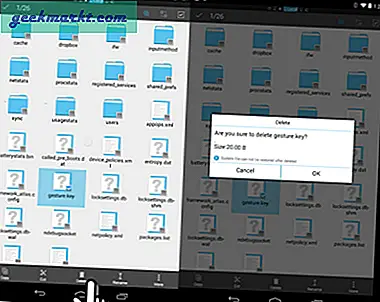
10. Forøg din flappy bird score [ROOT]
Installer Flappy bird og spil den en gangs gang. Gå nu til flappy bird's datamappe fra din ES-filudforsker. Det kan findes under Lokal> enhed> data> data> com.dotgears.flappy bird> shared_pref> flappyBird.xml.
Rediger flappybird.xml-filen, og læg en score, du vil have, under værdifeltet. Gem ændringen, og luk filen. Næste gang du åbner flappy bird, ændres din score til det, du indstiller.
Ikke nyttigt, men sjovt.
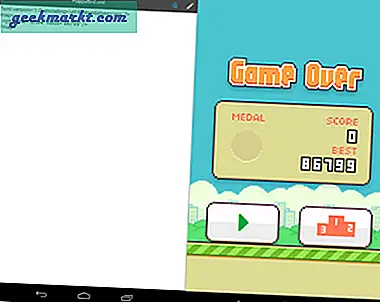
11. Opret krypterede filer med adgangskodebeskyttelse
Hvis du har følsomme data (som en privat video eller billeder) i din Android, som du ikke vil have andre at se, så er kryptering den bedste mulighed. Og du behøver ikke downloade en ekstra app til det.
Med ES File Manager kan du kryptere enhver fil eller mappe med en adgangskode. Og når du først har gjort det, skjules indholdet også automatisk fra dit galleri.
Glem dog ikke adgangskoden, eller det er næsten umuligt at få den tilbage.
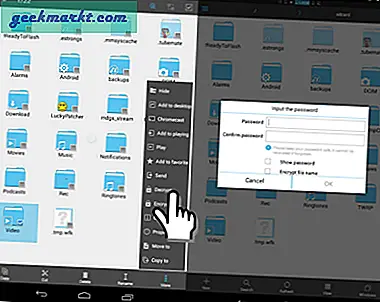
12. Rediger værtsfiler på Android [root]
Ligesom Computer har Android også en værtsfil, der bruges til at kortlægge værtsnavne til dens IP-adresser.
Men hvis du vil blokere et bestemt websted til dine børn (eller af en anden grund), kan du simpelt redigere værtsfilen ved at kortlægge webstedsnavnet til localhost, dvs. din Android.
Gå til din værtsfil fra enhed> system> osv> værter. Rediger værtsfilen ved hjælp af ES-teksteditor, og læg de lokale IP-adresser (127.0.0.1) foran domænenavnet på et websted, du vil blokere. (se skærmbillede)
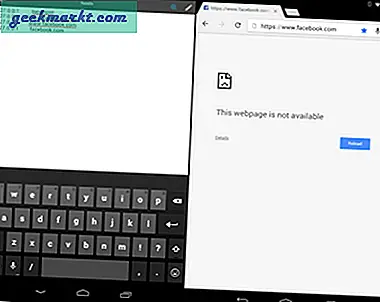
13. Gem filer direkte på din Dropbox og Google Drive
Meget få mennesker ved, at ES-fil udforsker indbygget cloud-lager. Dette er nyttigt, fordi du ikke behøver at installere tredjepartsapplikation til Dropbox eller Google Drive.
Desuden er det meget hurtigere at flytte filer mellem cloudlagring og dit SD-kort, da denne funktion er indbygget lige ind i din filhåndtering.
14. Brug ES-filudforsker som browser
En anden mindre kendt funktion i ES-filhåndtering er indbyggede internetapps som Facebook, Google og YouTube.
Nu er dette ikke en erstatning af original Facebook-app eller browser som Chrome. Men du kan bruge det, når dine venner vil logge ind på deres konto, og du ikke vil synge din.
Da Facebook native app forårsager en enorm batteridrænning og har nogle af de værste tilladelser, har jeg set mange mennesker afinstallere den originale app og bruge ES file explorer til Facebook.
15. Mount Pen-drev på Android ved hjælp af ES-filhåndtering [root]
For at gøre dette trick skal du bruge - OTG-kabel, rodfæstet Android-enhed, der understøtter OTG-kabel, pen-drev, ES-filudforsker og stick mount android-app.

Installer stick-monteringer på din Android og tilslut USB-enden af OTG-kablet til pen-drev og micro USB-ende til din Android. Efter en vellykket forbindelse vil appen poppe op en advarselsboks med en liste over det bibliotek, hvor du finder dine filer i File Explorer-appen.
For trin for trin tjekker instruktion denne artikel på en grøn bot.
REDIGER 1
16. Uddrag indholdet af enhver Android-app
Dette er nyttigt, når du spiller spillet på din Android og vil se dets musikfil, eller hvis du vil udtrække billeder fra tapetapps osv.
Start med at tage sikkerhedskopien af appen, (se 5), og når du får sin apk, udpak den. Du vil bemærke et par filer. Musik- og billedfiler findes normalt i aktivmappen. Se skærmbilledet nedenfor.